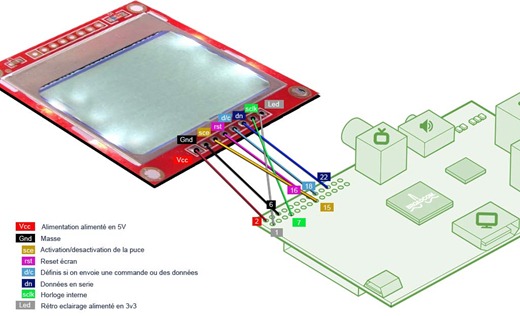Raspberry PI ~ 11 : Relier à un écran et afficher du texte
samedi 15 décembre 2012 à 12:14Ce post est le onzième d’une liste de tutoriels sur le raspberry PI dont voici le sommaire :
- Raspberry PI ~ 01 : Présentation
- Raspberry PI ~ 02 : Exploration technique
- Raspberry PI ~ 03 : Brancher et installer le Raspberry PI
- Raspberry PI ~ 04 : Configurer en serveur
- Raspberry PI ~ 05 : Protéger notre précieux
- Raspberry PI ~ 06 : Utiliser le GPIO et Interagir avec le monde réel
- Raspberry PI ~ 07 : Allumer/éteindre une vraie lampe OU comment faire de la domotique low cost.
- Raspberry PI ~ 08 : Jouer avec les ondes radio
- Raspberry PI ~ 09 : Créer une interface vocale
- Raspberry PI ~ 10 : Commander le raspberry Pi par radio
- Raspberry PI ~ 11 : Relier à un écran et afficher du texte
- Raspberry PI ~ 12 : Allumer des prises à distance
- Raspberry PI ~ 13 : Détecter l’ouverture des portes et fenêtres
Aujourd’hui nous allons apprendre à faire ça :
Mais non pas la boite bande de péquenauds incultes (wink wink nudge nudge), mais ce magnifique écran LCD, à l’origine utilisé sur les vieux téléphones nokia (ben oui on est pas des nouilles molles).
Le but de ce tuto sera donc de brancher un petit écran LCD rétro éclairé (a 4,89€ sur ebay cela dit) et d’y afficher un texte choisis.
Je suis partis du principe que je voulais, lorsque je branche mon raspberry au labo ou autre part, récupérer l’adresse ip qui lui est automatiquement attribué par le réseau sur lequel je me connecte, et l’afficher sur l’écran afin que je puisse me connecter au rpi en ssh sans avoir a demander a l’admin du réseau cette fameuse ip.
(oui je sais la ça n’est pas une IP réseau mais j’ai perdu l’autre photo alors on vas s’en contenter ![]() )
)
Ce sera donc notre fil rouge ![]() , je vous rassure tout de suite, l’intro est longue, mais le tuto lui est très court, je m’en voudrait de vous tuer une seconde fois après le tuto sur la réception radio
, je vous rassure tout de suite, l’intro est longue, mais le tuto lui est très court, je m’en voudrait de vous tuer une seconde fois après le tuto sur la réception radio ![]() .
.
Le matériel
- Un raspberry Pi (holala quelle surprise !
 )
) - Un écran LCD nokia 5110 à 10€ sur sparkfun, 4,89 € sur ebay, voir même 4€50 sur elecfreak et peut être moins cher ailleurs
- Quelques fils qui trainent, un peu d’étain, et un fer à souder

Les branchements
Notez que l’écran possède deux rangée de 8 Trous à l’opposée l’une de l’autre, vous pouvez utiliser l’une ou l’autre des rangées ça ne fais aucune différence, nous utiliserons celle avec les inscriptions de chaque pin afin d’être sûr de ne pas faire d’erreurs.
Les 4 trous sur les coins sont uniquement la a titre de fixation, ils ne sont reliés à rien
Voila le branchement en image, fiez vous aux couleurs pour le fils qui sont un peu cachés :
Le programme
Pour installer le programme , ouvrez la console SSH de votre rpi, et tapez les commandes suivantes :
Téléchargement du programme
nb: la source est dans le zip pour ceux qui voudraient comprendre plus en détail le fonctionnement du script ![]() .
.
sudo wget http://projet.idleman.fr/domopi/data/piScreen/lcd.zipDécompression
sudo unzip lcd.zipDéplacement
sudo mv lcd /etc/lcdLe programme est installé
Utilisation
En ligne de commande
/etc/lcd/screen -p "Hello world"Options
- -hcommande d’aide
- -iaffiche l’ip LAN de la machine courante à l’écran
- -naffiche le nom de la machine courante (hostname) à l’écran
- -p[text] affiche le texte spécifié à l’écran
- -p [text] [0-10] affiche le texte spécifié à l’écran et définis le contraste de l’écran
Obtenir son IP sur l’écran lorsqu’on se connecte a un réseau
Comme vous avez u le voir dans les options, la commande
/etc/lcd/screen -iIl nous suffit donc de lancer un CRON (une tâche planifiée) qui vas lancer cette commande toutes les x minutes (moi j’ai mis toutes les 1 minutes, mais bon c’est mieux d’augmenter un peu histoire de ne pas flooder non plus).
Ouvrez votre crontab
crontab -eAjoutez la ligne
* * * * * /etc/lcd/screen -iEnregistrez, fermez et hop ! Tuto terminé ![]()
A voir aussi
La même chose, avec un écran couleur et tactile de 36€ pour ceux qui ont les moyens ![]()
Encore la même chose, avec un écran moins cher (mais du coup de moindre capacité) a base de librairie python, très bien expliqué par notre amis Zem